Ampersands (&) typen in Excel-kop- en voetteksten

Hebt u geprobeerd een ampersand (&) in een kop- of voettekst in Excel te typen en te zien verdwijnen op uw afgedrukte werkblad? Er is een speciale truc om ampersands in kop- en voetteksten in Excel te typen, zodat je ze niet kwijtraakt.
Een bedrijf met een ampersand in hun naam bijvoorbeeld, zoals ons fictieve advocatenkantoor Smith & Jones, wil misschien zet hun naam in de kop. Het ampersand wordt echter in Excel-kop- en voetteksten gebruikt als een "markering" die aangeeft dat een speciale opmaakcode volgt. We laten u de truc zien om een ampersand op te nemen in uw kop- of voettekst.
Als u een kop- of voettekst aan uw werkmap wilt toevoegen, klikt u op het tabblad 'Pagina-indeling'.
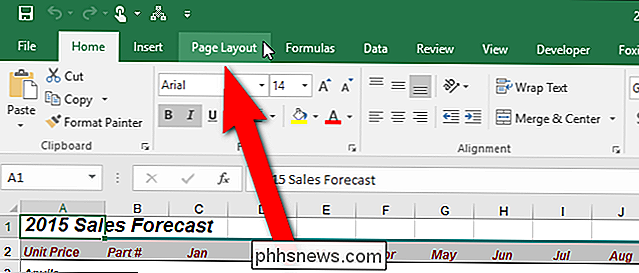
In het gedeelte 'Pagina-instelling', Klik op de knop "Pagina-instelling" in de rechterbenedenhoek.
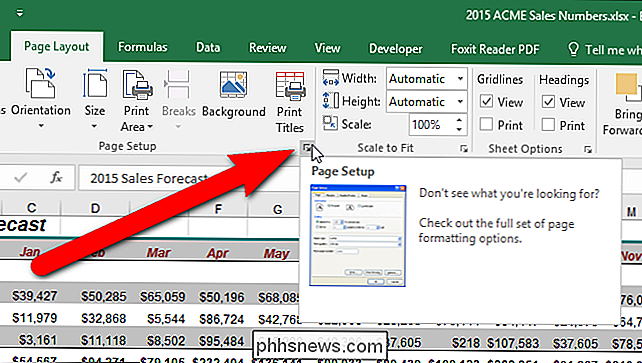
Het dialoogvenster "Pagina-instelling" wordt weergegeven. Klik op het tabblad "Koptekst / voettekst".
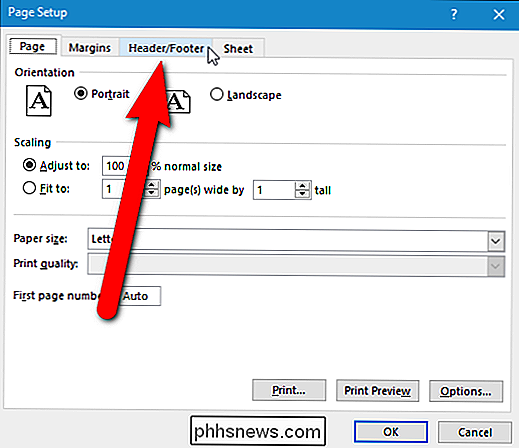
Er zijn kant-en-klare kop- en voetteksten beschikbaar, maar we willen een aangepaste kop- of voettekst maken. Voor ons voorbeeld gaan we een kop toevoegen aan onze werkmap, dus klik op "Aangepaste koptekst". Deze procedure werkt op dezelfde manier voor aangepaste voetteksten.
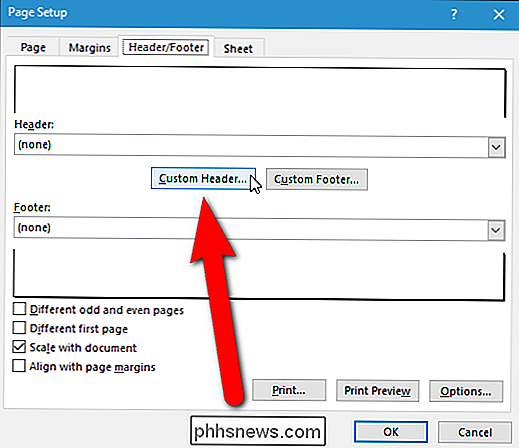
Voer in het dialoogvenster Koptekst (of Voettekst) de tekst in die u in de kop- of voettekst wilt weergeven. U kunt uw tekst invoeren in het gedeelte Links, Midden of Rechts, afhankelijk van waar in de kop- of voettekst u de tekst wilt weergeven.
Hier is de slag. Wanneer u uw ampersand typt, typt u er twee, de een na de ander, zoals getoond in de volgende afbeelding. In ons geval betekent dit het typen van "Smith && Jones".
Klik vervolgens op "OK".
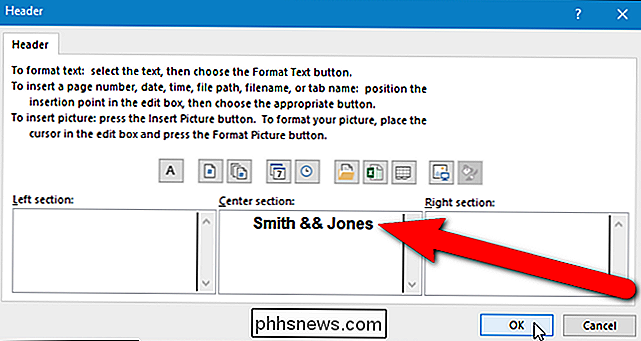
U keert terug naar het dialoogvenster Pagina-instelling. Merk op dat de koptekst in de voorbeeldkop wordt weergegeven met één en-teken. Klik OK". Uw kop- of voettekst geeft nu een en-teken weer wanneer u het werkblad of de werkmap afdrukt.
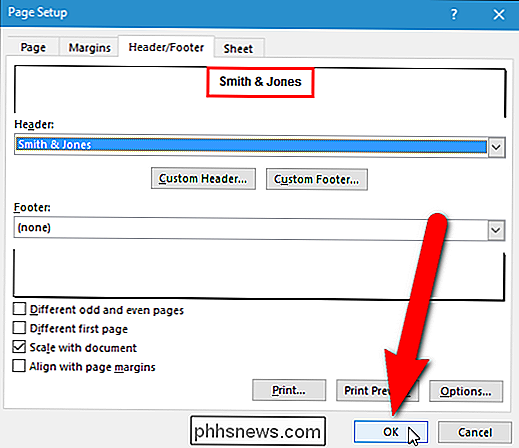
Naast deze truc voor het typen van ampersanden in kop- en voetteksten in Excel, kunt u ook pagina X van Y in een kop- of voettekst invoegen en maken de kop- en voettekst verschillen op de eerste pagina in een Excel-spreadsheet.

In-app-aankopen herstellen op een iPhone of iPad
Als u een app opnieuw installeert, veegt u uw iPhone of iPad schoon of verplaatst u naar een nieuw apparaat, alle in-app-aankopen die u hebt gedaan op uw oude apparaat zal niet verschijnen. Maar sommige in-app-aankopen zijn 'permanent' en u kunt ze herstellen als u weet waar u moet zoeken. Dit is alleen van toepassing op aankopen die u binnen apps doet.

Waarom Screen Savers niet langer nodig zijn
Schermbeveiligingen zijn een overbodige oplossing van een vorige technologie. Ondanks hun naam besparen schermbeveiligers niet langer alles - alles wat ze doen is elektriciteit verspillen. Schermbeveiligingen zijn niet nodig op moderne, platte LCD-schermen. Als u uw computer automatisch uitschakelt, verschijnt de nieuwe "schermbeveiliging" - het bespaart energie, verlaagt uw elektriciteitsrekening en verlengt de levensduur van uw batterij.



